האם יש לך צג רחב ורצון לעשות בו שימוש יעיל במהלך הגלישה עם Firefox? עכשיו אתה יכול להגדיר את חלון הדפדפן שלך בדיוק כמו שאתה רוצה בעזרת סיומת הדפדפן המפוצל.
אפשרויות
לאחר שהתקנתם את הסיומת והפעלתם מחדש את Firefox, המקום הטוב ביותר להתחיל הוא עם מבט טוב דרך האפשרויות. ב"אזור הכללי "אתה יכול לבחור את ההעדפות שאתה מעוניין בהתמקדות אוטומטית, גלילה סינכרונית והתנהגות כרטיסיות מפוצלות.
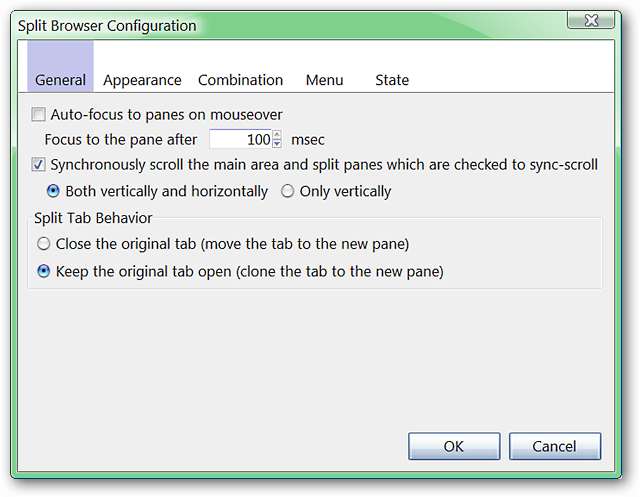
בחר באפשרויות שברצונך שיהיה פעיל עבור החלונות המפוצלים שלך ובאפשרויות המראה שאתה מעדיף לקבל עבור לחצני פיצול ב"אזור מראה ".
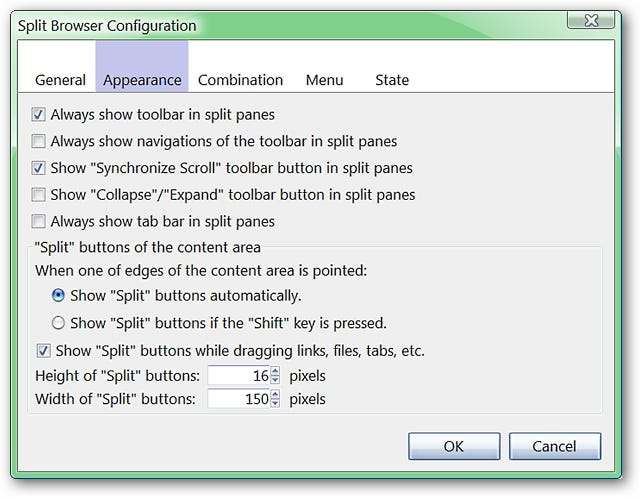
בחר כיצד ברצונך לטפל בתוצאות חיפוש ב"אזור השילוב ".
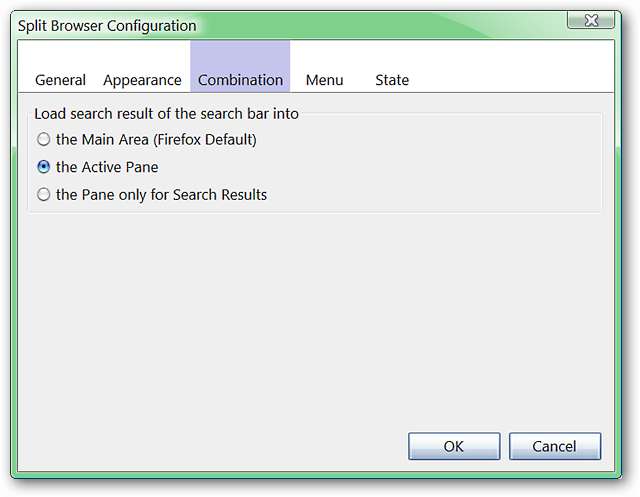
ב"אזור התפריטים "יש לך אפשרות להשבית את" התפריט המפוצל "עבור" שורת התפריטים "ולבחור גם את הפקודות שאתה מעדיף לכלול ב"תפריט ההקשר" שלך.
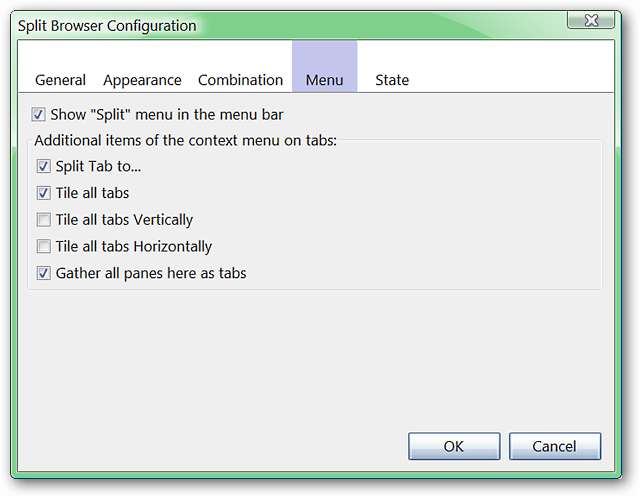
החלט אם ברצונך לשמור את מצב / הגדרת החלוניות המפוצלות ואת מספר הפעמים שתרצה שתוכל לפתוח אותם מחדש ב"אזור המדינה ".
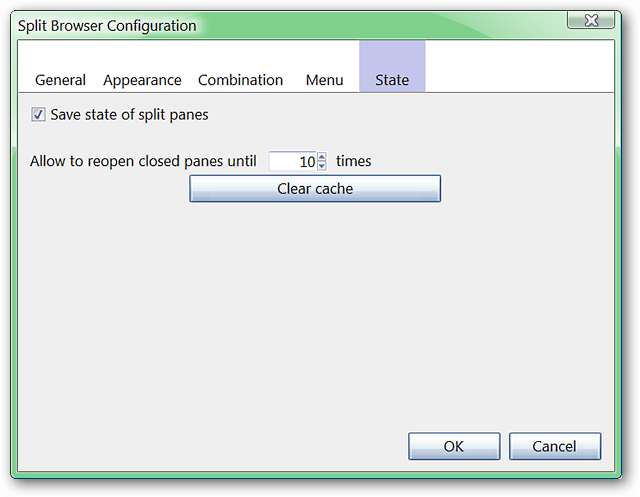
לחצני סרגל הכלים
אם ברצונך להוסיף לחצני סרגל כלים עבור התוסף, יש שישה מהם תוכל לבחור.
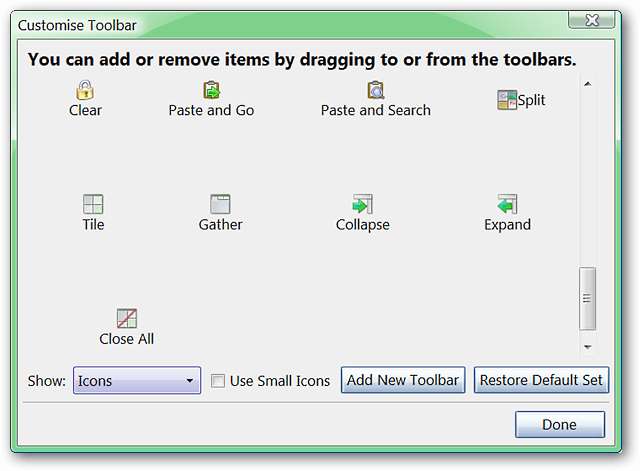
לענייננו בחרנו להשתמש ב"לחצן סרגל הכלים של הדפדפן הראשי המפוצל ". זה התפריט הזמין כשלוחצים עליו.
לאותו תפריט מדויק ניתן לגשת דרך "התפריט המפוצל" האופציונלי ב"סרגל התפריטים ". בחר את המתאים ביותר להעדפותיך האישיות ולהגדרת ממשק המשתמש.
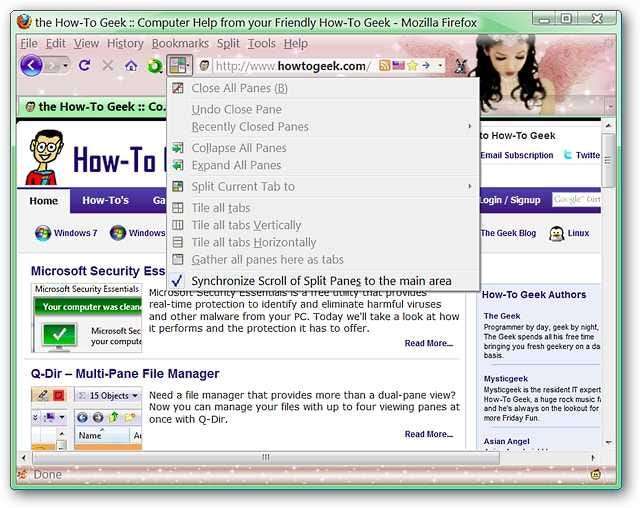
פיצול דפדפן בפעולה
כך נראה "תפריט ההקשר" עם חלונית אחת פתוחה ... זמן להתחיל לפתוח את החלונות הנוספים האלה!
הערה: ניתן לכוונן את רוחב הגובה בקלות באמצעות העכבר.
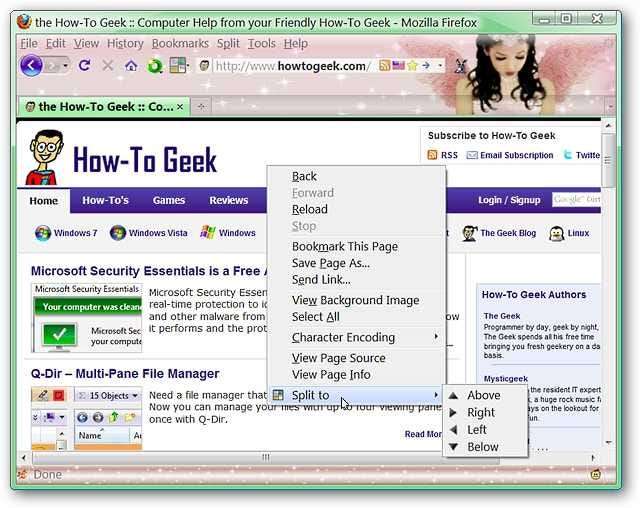
שתי חלונות נפתחות ומכפילות את טובת הקריאה!
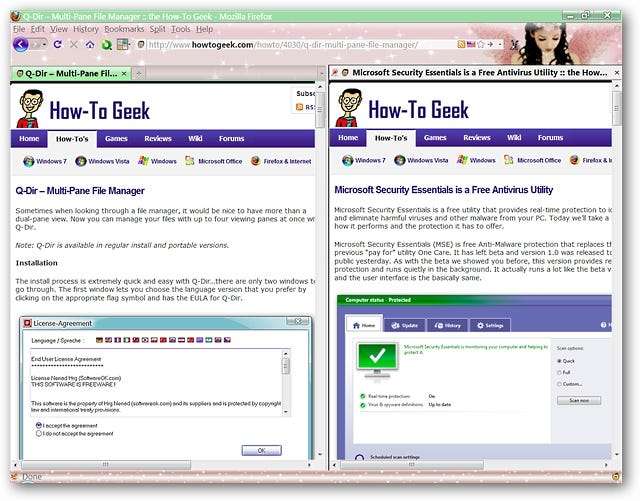
לאחר שתפתחו לפחות שתי חלוניות, תוכלו להבחין בתפריט משנה חדש הזמין ב"תפריט ההקשר "שלכם.
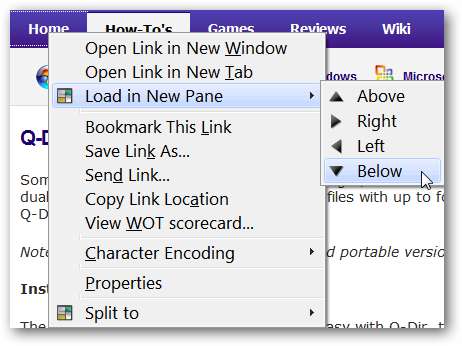
כל המאמרים ליום אחד נפתחים באותו חלון דפדפן ... לא רע בכלל.
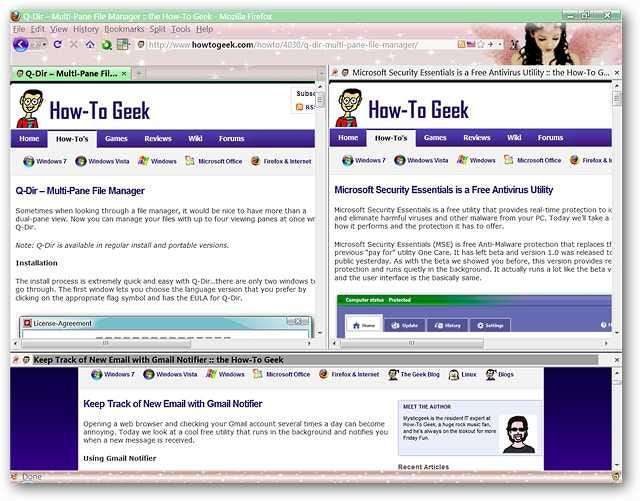
זה נראה ממש נחמד ... קריאה ברוחב מלא בשני המאמרים.
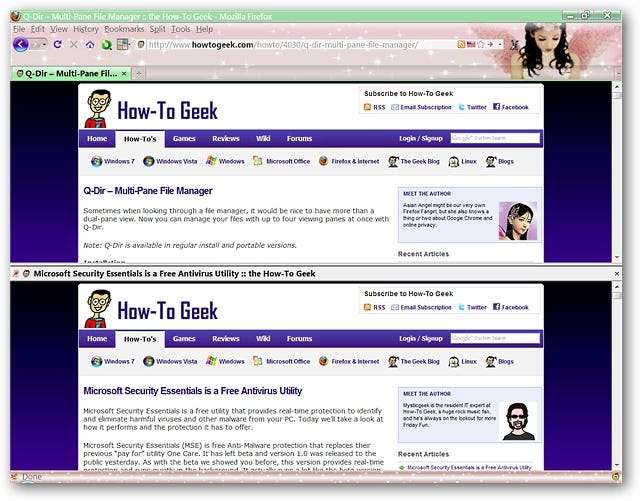
סיכום
אם יש לך צג רחב (או צגים) ורוצה לנצל היטב את הנדל"ן המסך הזה, הרחבה לדפדפן המפוצל בהחלט שווה להסתכל.
קישורים







